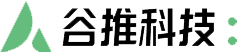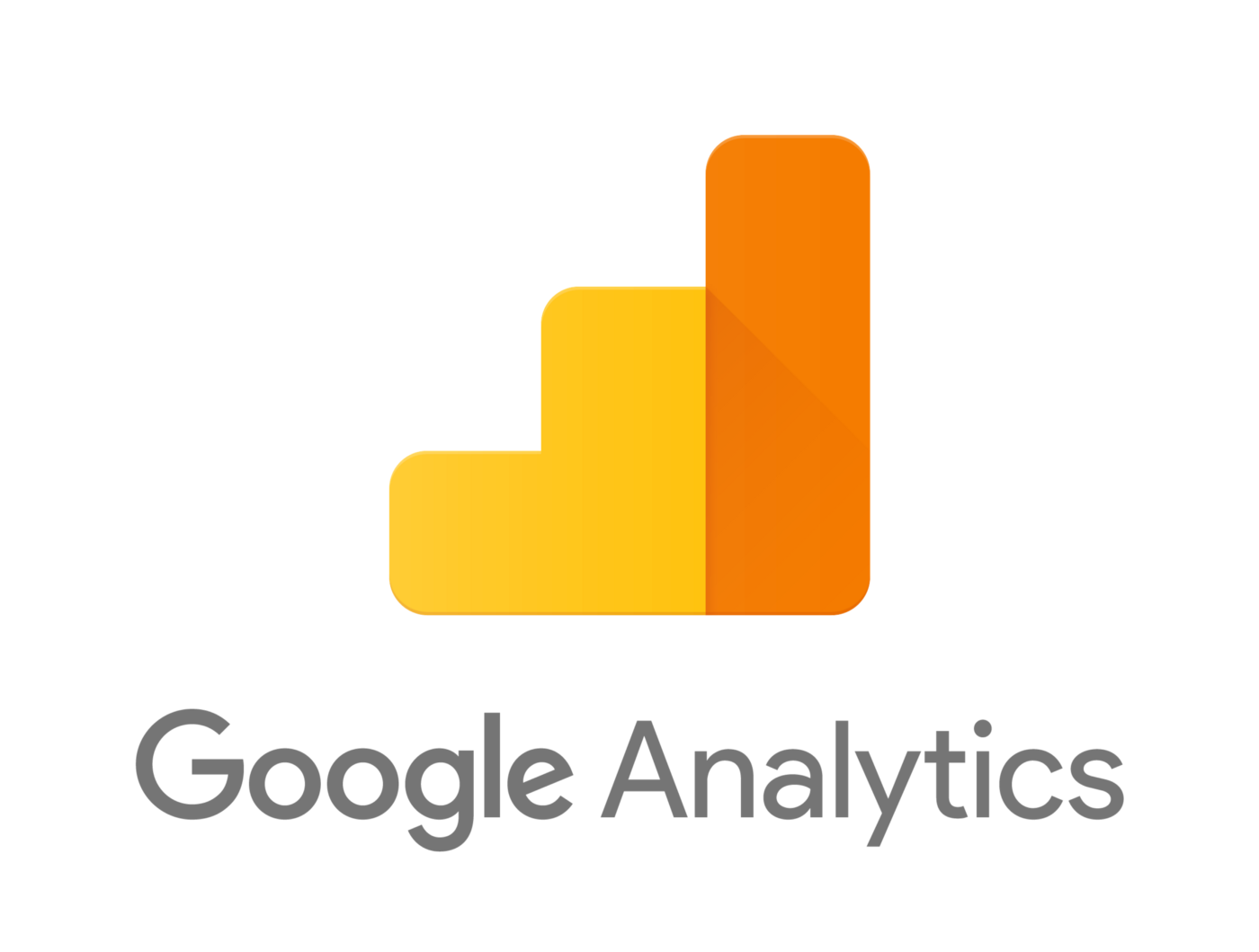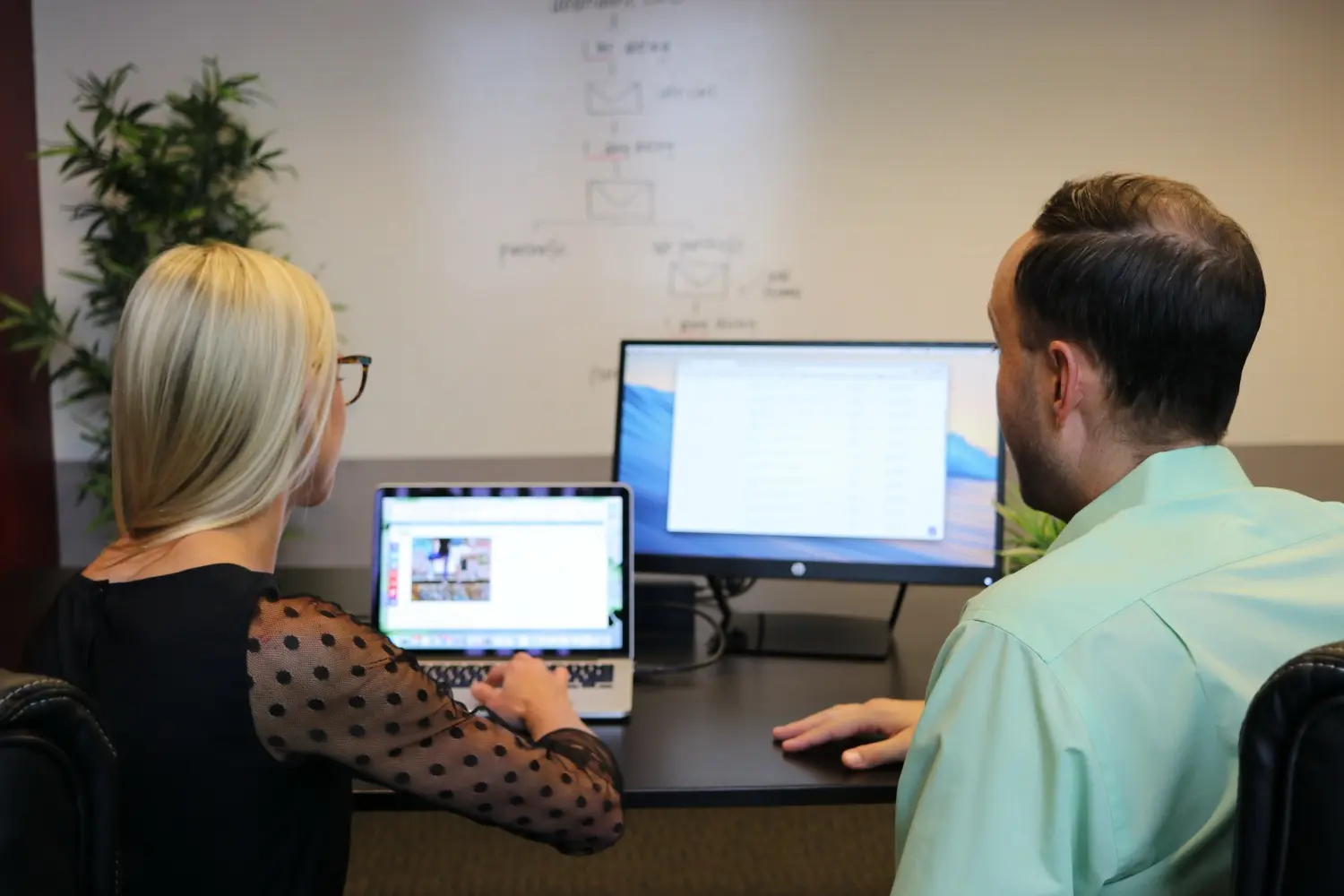Google Analytics 4 过滤数据子集、根据数据子集生成报告或限制对数据子集的访问权限,在 Google Analytics(分析)4 媒体资源中重新创建 Universal Analytics 数据过滤。本文适用于使用 Universal Analytics 数据视图过滤数据子集、根据数据子集生成报告或限制对数据子集的访问权限,以及希望在 Google Analytics(分析)4 媒体资源中重新创建该功能的网站和/或应用所有者。
Universal Analytics 中的数据视图可过滤数据、根据数据子集生成报告和限制对数据子集的访问权限。不过,Google Analytics(分析)4 媒体资源无法使用报告数据视图。本文介绍了如何在 Google Analytics(分析)4 媒体资源中实现这些功能。
过滤数据
Google Analytics(分析)4 过滤器在媒体资源一级应用,且会影响相应媒体资源中所有数据流的数据。媒体资源的所有报告均使用相同的过滤后的数据。
Universal Analytics 过滤器在数据视图一级应用,且仅影响相应数据视图中的数据。一项媒体资源中可以有多个数据视图,每个数据视图可应用不同的过滤器。每个数据视图的报告只受相应数据视图的过滤器影响。
目前,Google Analytics(分析)4 已提供可包含或排除内部流量和开发者流量的过滤器。
Universal Analytics 提供了更多过滤器,包括“搜索并替换”、“地理位置”、“社交网络”以及更多高级选项。
下表列出了可与 Universal Analytics 过滤器获得相同或类似结果的 Google Analytics(分析)4 的各项功能。
| Google Analytics(分析)4 | Universal Analytics |
| 排除内部流量 1. 创建用于定义内部流量的规则。 2. 创建可排除与您的规则匹配的内部流量和/或排除开发者流量的过滤器。 |
排除内部流量 创建 IP 地址过滤器。 |
| 过滤漫游器 自动排除来自漫游器和“蜘蛛”程序的流量。 |
过滤漫游器 选择性地排除来自漫游器和“蜘蛛”程序的流量。 |
| 跨网域衡量 在 Google Analytics(分析)界面上配置跨网域衡量。 |
跨网域衡量 通过在 Google 跟踪代码管理器中修改变量或者修改衡量代码、创建数据视图过滤器以及编辑引荐排除列表来配置跨网域衡量。 |
| 数据转换 通过使用界面控件修改现有事件(例如事件名称、参数值)来转换数据。 |
数据转换 使用过滤器来转换数据: “搜索并替换”过滤器 自定义过滤器 |
根据数据子集生成报告
在报告中,您可以查看特定的数据子集,也可以对数据子集进行比较,例如,您可以仅查看“加拿大 25-34 周岁的用户”,也可以将“加拿大 25-34 周岁的用户”与“法国 25-34 周岁的用户”进行比较。
| Google Analytics(分析)4 | Universal Analytics |
| 查看数据子集 使用“对比项”查看由维度和维度值定义的数据子集。 |
查看数据子集 使用细分按维度、维度值、指标和指标值来标识数据子集。 您还可以通过细分来确定数据的范围(例如用户、会话、命中)以及数据必须遵循的顺序。 |
| 比较各个数据子集 在报告中应用多个“对比项”。 |
比较各个数据子集 在报告中应用多个“细分”。 |
| 在报告一级配置对比项。 | 在报告或数据视图一级配置细分。 |
通过权限限制对数据的访问权限
您可以使用 Google Analytics(分析)4 在帐号和/或媒体资源一级分配角色(即一组权限)。如果用户有权访问某项媒体资源,则默认用户可以查看该媒体资源中所有数据流的所有数据。但是,除了分配角色之外,当您向用户分配角色时,也可以限制对费用和收入数据的访问权限。
您可以使用 Universal Analytics 在帐号、媒体资源和/或数据视图一级设置权限。如果用户有权访问某个数据视图,则用户可以查看该数据视图中的所有数据。但是您可以在媒体资源中对不同报告数据视图的访问权限进行限制。
原文地址:https://support.google.com/analytics/answer/10227574